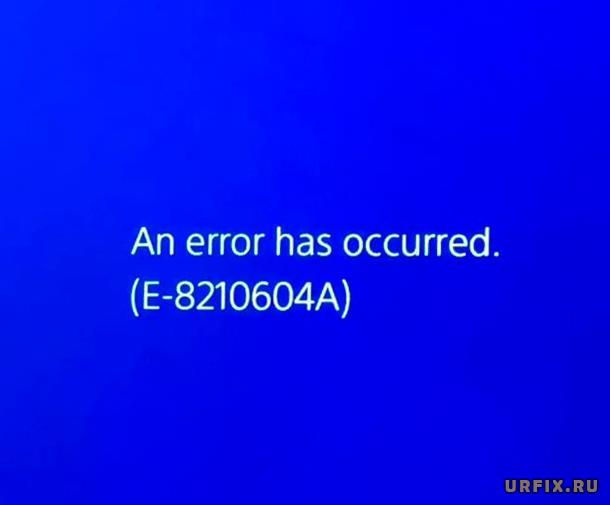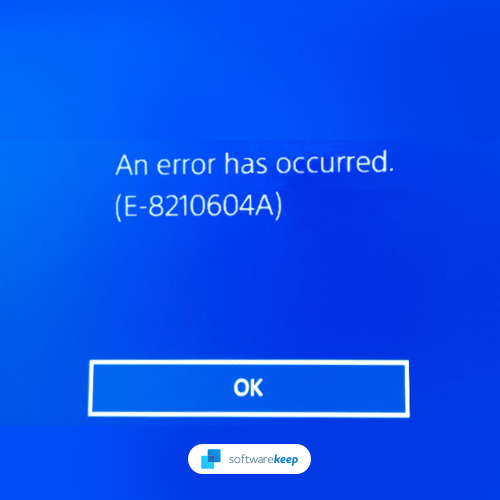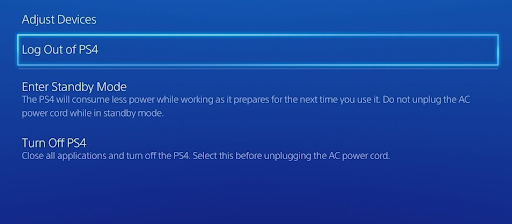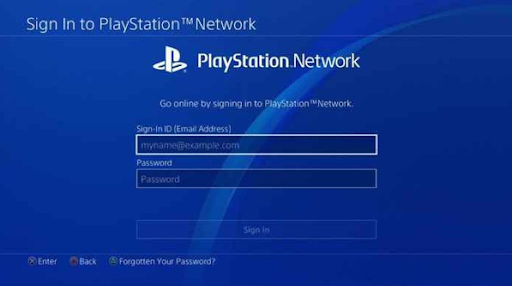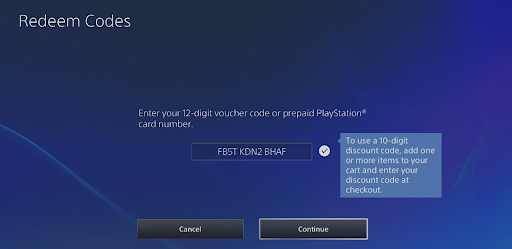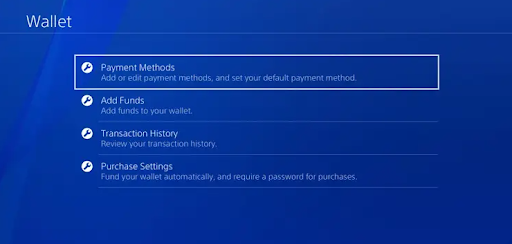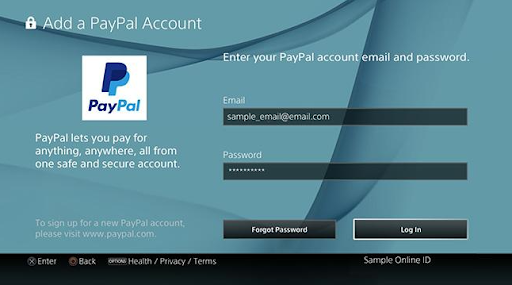При оплате произошла ошибка.
Вы можете проверить или отредактировать информацию о своей кредитной/дебетовой карте, выбрав Настройки > Управление учетной записью > Данные учетной записи > Бумажник:
- Проверьте информацию о своей кредитной/дебетовой карте, зарегистрированной в вашей учетной записи.
- Перерегистрируйте свою кредитную/дебетовую карту.
- Попробуйте использовать другую кредитную/дебетовую карту.
- Возможно, вскоре ошибка исчезнет. Повторите попытку позже.
- Если кредитная/дебетовая карта не требуется, попробуйте пополнить свой бумажник с помощью карты оплаты PlayStation®Store.
Обратите внимание: если вы зарегистрируете или удалите информацию о своей кредитной карте несколько раз за короткий период времени, вам могут временно запретить добавлять платежную информацию. В таком случае повторите попытку позже.
При попытке произвести оплату подписки PS Plus или игры в PlayStation Store некоторые пользователи сталкиваются с появлением сообщения: «Произошла ошибка E-8210604a» на PS4.
В этой статье подробно рассмотрим, что значит ошибка E-8210604a на PS4 и что делать, чтобы исправить ее.
На текущий момент доподлинно не известно в чем кроется причина возникновения ошибки с кодом Е-8210604а на PlayStation 4. Она не внесена в официальную базу ошибок. Комментариев по этому поводу на сайте Sony также нет.
Но опытным путем интернет-пользователи смогли выяснить, что проблема кроется в электронном почтовом ящике, привязанном к аккаунту.
Е-8210604а – как исправить ошибку на PlayStation 4
Решение проблемы с ошибкой E-8210604a весьма простое: все что нужно сделать – это изменить E-mail, привязанный к профилю в PS Store. Использовать желательно Google почту – Gmail. Изменить ее можно из личного аккаунта на ПК или непосредственно в настройках PSN.
Особенно часто проблемными становятся почтовые ящики от Рамблер. Лучше всего от них отказаться вовсе.
Чтобы изменить почту на ПК нужно сделать следующее:
- Открыть страницу управления учетной записью;
- Выбрать раздел «Безопасность», ссылка на который расположена в навигационном меню в левой боковой колонке;
- Нажать по кнопке рядом с пунктом «Идентификатор входа в сеть (адрес электронной почты)»;
- Ввести новый E-mail.
Чтобы изменить почту на PS нужно сделать следующее:
- Перейти в «Меню»;
- Открыть «Настройки»;
- Зайти в раздел «Управление учетной записью»;
- Перейти в подраздел «Данные учетной записи»;
- Выбрать пункт «ID входа в сеть (адрес эл. почты)»;
- Указать новый E-mail.
Если не удалось решить проблему
Если изменение почтового ящика не помогло решить проблему, то можно:
- Пополнить бумажник PS напрямую, а затем оплатить товар или услугу, используя средства аккаунта;
- Приобрести карту с кодом пополнения у ритейлеров. Например, в М.Видео или Ozon.
Не нашли ответ? Тогда воспользуйтесь формой поиска:
Приветствую игроманов на канале PlaystatED! Часто при оплате подписки PS Plus, а также при попытке её продления, вылетает e 8210604a ошибка PS4. Возникает она и при совершении покупок.
Мы расскажем о причине её возникновения, а также дадим советы, как её устранить.
Содержание
- Что означает код e 8210604a
- Совет 1. Перелогиниться в PSN
- Совет 2. Купить код активации PS Plus
- Совет 3. Привязать учётку к другому е-мейлу
- Как поменять почтовый ящик
- Совет 4. Просто кинуть деньги на кошелёк
- Совет 5. Оплатить другим способом оплаты
- Как заполнять поля оплаты
- Проблема решена
Код начинающийся с префикса e означает, что это неполадка внешняя. Многие из них лечатся примерно одинаково.
Но e 8210604a особенная. Она возникает чаще всего при попытке оплатить какую-либо игру или услугу в PS Store. Больше всего жалоб перепадало на покупку и продление подписки PS Plus.
Баг пока отсутствует в списке неполадок. Даже служба поддержки PS не знает, как с ней бороться.
Но многие пользователи смогли найти целых пять способов её устранения. Начнём с каждого по порядку.
Совет 1. Перелогиниться в PSN
Итак, если при оплате произошёл такого рода баг, то попробуйте сделать сначала самое простое. Просто перезайдите заново под своей учётной записью в Playstation Network.
Да, просто выйдите и зайдите. Дополнительно рекомендуем на приставке запустить проверку соединения сети. Даже если вы уверены, что разрыва соединения не было.
Для этого достаточно зайти в настройки Playstation и найти там пункт меню «Сеть».
Совет 2. Купить код активации PS Plus
Подписку продлить можно не только через сайт PS Store. Существуют ваучеры. Покупаете такой у любого официального дистрибьютора. Заходите в активацию кодов и там активируете подписку.
Подсказку, как это сделать, можно глянуть тут.
А если проблема с покупкой игры, то, опять же, купите её на физическом носителе.
Что делать, если первый совет не помог, а ходить по магазинам лень? Попробуйте решить проблему следующим способом.
Совет 3. Привязать учётку к другому е-мейлу
Не понятно, как и по какой причине, но иногда привязанный электронный адрес может случить причиной возникновения бага.
Чаще всего возникала ошибка у юзеров с доменами от майл и рамблер.
Возможно, PS Store некорректно работает с какими-то видами доменных имён в определённых регионах. Многие службы хорошо работают с почтовым сервисом от Гугл.
Как поменять почтовый ящик
Если нет другого почтового ящика, то заведите его. Это делается быстро. После чего выполните следующие шаги:
- Вернитесь на страницу учётной записи PSN.
- Залезьте в настройки управления учёткой.
- Кликните по вкладке «Безопасность» и там измените свой е-мейл на новый.
Внимание! Для сохранения настроек надо будет заново ввести пароль.
- После чего служба предложит подтвердить почтовый ящик. Сделайте это, пройдя по ссылке в новом письме, что пришло на почту.
- Снова зайдите в PS Network под новыми данными и совершите покупку.
Совет 4. Просто кинуть деньги на кошелёк
Иногда помогает банальная вещь. Вы пытаетесь совершить платёж через карту или иным способом. Попробуйте просто пополнить кошелёк. Загляните сюда, если не знаете как это делать.
Оплата напрямую из кошелька в большинстве случаев устраняет неполадку. Возможно, системе PS не нравится ваш способ оплаты или такой не совсем подходит к их стандартам.
Кстати, в таком случае следующий совет тоже может помочь.
Совет 5. Оплатить другим способом оплаты
Система Playstation принимает далеко не все виды оплаты. А с некоторыми она работает не всегда корректно. Список рекомендуемых платёжных систем можно глянуть на сайте.
Но, даже если вы при покупке выбрали подходящую систему, всё равно может вылететь баг.
Происходит это иногда по следующим причинам:
- У вас автоматически сохраняется способ оплаты.
- Неправильно заполнены поля оплаты.
В первом случае достаточно отвязать карту и внести данные вручную. Ещё можно оплатить через кошелёк PayPal. Минус его в том, что некоторыми странами он не поддерживается.
А что касается формы оплаты, то давайте отдельно разберём, что здесь не так.
Как заполнять поля оплаты
Как заметили некоторые пользователи, поскольку Sony международная фирма, то желательно все данные в предложенной форме оплаты прописывать латиницей. При этом, как многие заметят, есть две графы адреса.
- Пропишите в первой округ, где вы проживаете, а во второй – укажите улицу.
Лично мы не проверяли, но один пользователь рекомендовал не вписывать в адрес номера домов и квартир.
- Не забудьте заполнить все поля, включая индекс, емейл и номер телефона.
Внимательно перепроверяйте также данные карты. Даже одна неверная буква в имени пользователя или цифра в карте, и оплата не пройдёт.
Проблема решена
Вот такие существуют основные методы устранения бага. Надеемся, что больше у вас не будет вылетать e 8210604a ошибка PS4.
Расскажите нам, сталкивались ли вы с ней раньше? Помог ли один из предложенных советов? Может, знаете как ещё её устранить на PS4 или PS5?
Посмотреть список самых частых неполадок, а также почитать о методах и устранения, можно здесь.
Отправьте этот материал тому, кому будет полезная данная информация. Также будет замечательно, если подпишитесь на новости.
Желаем игр без багов и тормозов! До скорых встреч!
5 способов решить ошибку PSN E-8210604A при покупке подписки PS Plus
Ошибка с кодом E-8210604A появляется как у пользователей PS4, так и PS5. Она не позволяет купить подписку PS Plus и даже продлить ее, при наличии активного членства сейчас. Нам удалось выяснить, что все дело в проблеме, которую Sony не решается исправить даже спустя несколько месяцев, как многие пользователи начали о ней писать на форумах. Есть и хорошая новость – существует пара способов обойти это ограничение. Ниже описаны действия, которые позволяют исправить «An Error has occurred. (E-8210604A)».
Содержание
- Способ 1: перезайти в PlayStation Network
- Способ 2: купить подписку у других продавцов
- Способ 3: изменить адрес электронной почты
- Способ 4: пополнить кошелек заранее
- Способ 5: удалить привязанную карту
Способ 1: перезайти в PlayStation Network
Перед началом более сложных исправлений, следует проверить, что дело не в распространенном сбое PSN. Часть пользователей, затронутых ошибкой (E-8210604A), подтвердили, что после выхода и повторного входа в аккаунт, покупка подписки становится доступной. Это можно сделать в настройках, в разделе «Другое» на вкладке «PlayStation Network».
Способ 2: купить подписку у других продавцов
Чтобы купить новое или продлить существующее членство в PSN, можно приобрести эту услугу не у Sony, а в розничных магазинах. На полках игровых дистрибьюторов есть специальная карточка с кодом, который может активировать подписку. Может быть такая карточка будет стоить немного дороже, чем напрямую купить подписку.
Покупку можно сделать и в онлайн-магазине, в таком случае продавец просто предоставляет код. Его можно ввести на целевой странице аккаунта PSN. После успешной активации, подписку будет продлена.
Способ 3: изменить адрес электронной почты
Это выглядит немного странно, но часть пользователей отметили, что это им помогло. Чтобы купить подписку PSN без ошибки E-8210604A на PS4, PS5, достаточно изменить почту, привязанную к аккаунту. Важный нюанс – больше шансов на успешное исправление ошибки, если новый адрес почтового ящика будет принадлежать Gmail.
Как это сделать:
- Открываем страницу управления учетной записью Sony в любом браузере.
- Переходим на страницу «Безопасность» в блоке слева».
- В строке «Email-адрес» нажимаем на кнопку «Изменить».
- В новом окне указываем новый адрес электронной почты и жмем на кнопку «Сохранить».
- Повторно вводим пароль от профиля.
- Переходим на почту, которую привязали к PSN и нажимаем на кнопку «Подтвердить сейчас».
- Заново входим в свой аккаунт на консоли и пробуем купить подписку PSN.
Способ 4: пополнить кошелек заранее
Самая распространенная причина ошибки E-8210604A при покупке PS+ в магазине PSN – отказ эмитента карты. В последнее время это встречается все чаще из-за усиления протоколов безопасности в многих банках по отношению к PS Store. Этому предшествовала большая волна мошенничества посредством данной платформы.
Чтобы обойти проблему, достаточно открыть страницу «Добавить средства» и оплатить чек для пополнения аккаунта деньгами с любой удобной платформы. Теперь при добавлении подписки в корзину, она будет оплачена средствами с профиля, не потребовав подключение к банку.
Способ 5: удалить привязанную карту
Значительная доля пользователей утверждают, что у них была проблема с подключенной картой для покупок в PS Store. Все дело в том, что она просрочена, были изменены данные в банке или внесены какие-то другие коррективы. Удаление и повторное добавление карты должно помочь.
Что нужно делать:
- Открываем страницу PlayStation Store и входим в свой аккаунт.
- После успешной авторизации нажимаем на аватар своей учетной записи и выбираем «Управление платежами».
- Кликаем по той карте, которая в текущий момент установлена по умолчанию.
- На экране с данными по карте нажимаем на кнопку «Удалить» и подтверждаем действие в следующем запросе.
- В окне с выбором карт жмем на кнопку «Добавить», затем – «Карту» и указываем ее актуальные данные.
Альтернативный вариант – попробовать купить подписку через PayPal, если есть такая возможность. Этот обходную путь даже рекомендует официальная служба поддержки Sony. Однако, PayPal поддерживается не во всех странах, но, возможно, что в вашем регионе есть альтернативная платежная система, которой можно пополнить кошелек.
Привет поклонникам и любителям консолей Сони. Не так давно в октябре-ноябре пользователи столкнулись с очередным багом. В магазине PlayStation Store выскочила ошибка E-8210604A, с которой столкнулась масса людей. Что вызвало ошибку непонятно, поскольку она еще не успела появиться в базе решенных ошибок в разделе поддержки Плейстейшн. Информация о сбое с кодом E-8210604A появляется на синем фоне при покупке игры или дополнительного контента во внутриигровом магазине. Если способ вам кажется долгим – в конце статьи будет совет от читателя нашего сайта Михаила, который нашел еще решение!
Что советует поддержка, причины ошибки
Некоторые начали звонить в службу поддержки, но там отвечали что тоже не могут помочь. Давайте будем разбираться вместе. На почту и при звонке вам могут дать только стандартные советы по типу:
- Сделайте сброс настроек на приставке;
- Перезапустите консоль;
- Перезагрузите роутер и проверьте подключение к Интернету.
Естественно если мы в сети Интернет и всё работает никакого смысла в этих решениях нет. Особо «умные» вообще советуют сменить провайдера, IP адрес, чего мы делать не рекомендуем. Тоже самое касается платёжных карт: проблема появляется и при использовании виртуальных карт и обычных пластиковых, т.е. это не связано с выбором платежного средства.
Причины ошибки
Пользователи сами разбирались с ситуацией и выявили такую особенность: ошибка может быть связана с вашим доменом почты(почтовым регистратором). Если ваш почтовый ящик создан на «@rambler.ru», «@list.ru» или «@mail.ru». Тут особой связи нет, но возможно проблема с ДНС адресами почтовых регистраторов или очередными пакетами санкций. Пока нормально всё работало у пользователей Гугл или Яндекс почты.
Для решения давайте временно создадим почту на Яндексе или Гугле. Мы рекомендуем попробовать почту Гугла, поскольку она американская и врятли попадёт под санкции на будущее. Для этого:
- Зайдите на сайт: https://www.google.com/intl/ru/gmail/about/ и нажмите по синей кнопке «Создать аккаунт». Если у вас есть запасной адрес от Яндекс.Почты или Мэил.ру можете попробовать использовать их почтовые ящики.
- Дальше заходим в личный кабинет PlayStation PSN Store и меняем сетевой идентификатор( изменяем настройки почты простыми словами).
- Затем кликаем на иконку аккаунта в личном кабинете и выбираем пункт «Настройки учетной записи».
Переходим в настройки учетной записи
- Переходим в раздел Безопасность и подтверждаем по кнопке «Продолжить».
Открываем раздел Безопасность и подтверждаем
- Напротив пункта «Идентификатор входа в сеть» кликаем «Изменить.
Меняем идентификатор входа в сеть
- Вставляем новый адрес почтового ящика и нажимаем «Сохранить».
Добавляем новый адрес и применяем изменения
После этого вам на почту, которую вы прописали придёт уведомление со ссылкой на подтверждение изменений в настройках аккаунта. ОБЯЗАТЕЛЬНО перейдите по ссылке из письма, что бы смена подтвердить смену сетевого идентификатора.
Совет от подписчика
В комментариях нам написал Михаил, который нашел способ еще проще и быстрее, каждый может проверить самостоятельно, цитируем:
Не нужно столько манипуляций. 3 раза проверял один и тот же способ, работает хорошо. Итак: настройки – сеть – установить соединение с интернетом (даже если он у вас работает), затем – проверить соединение с интернетом. Всё! Смело топайте в корзину и спокойно покупайте.
Способ от подписчика 2
Еще один способ исправить код ошибки Е-8210604А PSN – корректно отредактировать профиль. Вот как это делается:
- В профиле пользователя ввести адрес проживания латиницей: ТОЛЬКО улица (без номера дома), область и почтовый индекс. Внимание: на этой странице должны быть единственными ЦИФРАМИ – почтовый индекс.
- Сохранить. Но на экране в разделе профиль этот адрес не будет видет. Его можно увидеть только, если нажать на кнопку «изменить» 🙂
- Удалить данные карты для оплаты, если были введены раньше.
- Ввести еще раз данные (можно использовать автоматические данные GooglePay), но на следующей странице, которая попросит ввести адрес поставить только галочку в окошке рядом с надписью «Использовать адрес проживания», которая позволит автоматически заполнить эти данные. Сохранить.
- Синхронизация – 1 сутки.
- После этого можно осуществить оплату.
Способ от подписчика Alexxxby 3
Все, что вам нужно сделать, это зайти в настройки, затем перейти к управлению учетной записью, затем перейти к информации учетной записи, затем перейти в свой кошелек и нажать на «добавить средства». Таким образом, вы добавляете сумму денег прямо на свой счет, таким способом обходим ошибку.
Еще способ который оставили в комментариях
Я нашел! Можете выпускать гайд! Этот трабл у тех кто подключался с пс5, с целю к примеру получить халявные игры… Для того чтобы этот баг пропал необходимо зайти в store playstation именно из браузера, жмякнуть на свою иконку/управление акаунтом/ в самом низу «управление устройством/ деактивировать все… там скорре всего будет и 4ка и 5ка… Как только деактивируете все ваши беды кончатся!
С победой господа!
У кого сработало – отпишитесь так же, будем точно знать, что способ рабочий.
Выводы
Как видим, достоверное определить причины бага с кодом E-8210604A не удалось и отдел поддержки пользователей молчит. Пока Сони разбираются, попробуйте наш способ со сменой почтового ящика и обязательно напишите в комментариях помог ли вам этот способ, так мы вместе поможем будущим читателям данного поста. Сообщайте о других методах: рабочих и нет, что бы мы дополнили нашу статью.
Бывают обычные случаи ошибок с разными видеоиграми. Консоль PlayStation также имеет некоторые ошибки. Некоторые из них относятся к такой версии, как PS4. На PlayStation 4 или PS 4 также есть ошибки, с которыми пользователи сталкиваются в разных ситуациях. Невозможность обработки последних обновлений прошивки PS4 давала вам код ошибки su-30746. Теперь на консоли PlayStation часто встречается ошибка e-8210604a.
Ошибка e-8210604a мешает пользователям PS4 продлить подписку или что-либо купить. Многие люди связывают причину этой ошибки с почтовым ящиком, связанным с профилем PS Store.
Еще одна похожая ошибка на PS4 — ошибка E-8200012C. Точно так же эта ошибка также была связана с адресом. В основном это может произойти, если ваш адрес, связанный с вашей кредитной картой и учетной записью PS, отличается. В более общем плане это связано со способом оплаты.
Как исправить ошибку e-8210604a?
Удивительно, но на сайте PlayStation об ошибке не упоминается, не говоря уже о ее исправлении. Но есть несколько простых способов решить эту проблему.
Если ошибка связана с проблемой покупки, вам необходимо внести некоторые изменения в банковский счет, связанный с магазином PS.
Для этого просто следуйте некоторым простым инструкциям, приведенным ниже:
В меню настроек просто перейдите на вкладку «Информация об учетной записи». Это будет доступно в разделе «Управление учетной записью» на вкладке «Учетные записи».
Отсюда нажмите на опцию «Добавить средства», которая находится в меню «Кошельки». Это просто позволит вам добавить деньги прямо на ваш счет. Также это позволит покупать что угодно в магазине, используя любую из ваших учетных записей.
Еще вы можете попробовать добавить учетную запись Paypal, если ваша кредитная карта не работает напрямую в магазине. Сначала добавьте свою кредитную карту в свою учетную запись Paypal, а затем добавьте этот Paypal в свою учетную запись PS.
Вы также можете попробовать добавить данные другой кредитной карты, которая у вас есть.
Если проблема связана с вашим идентификатором электронной почты, связанным с вашей учетной записью PS, то простое изменение идентификатора электронной почты поможет в решении этой проблемы. Учетная запись Gmail предпочтительнее. Кроме того, желательно читать все электронные письма из учетной записи PS.
Вы можете изменить адрес электронной почты в личном кабинете на компьютере или прямо в настройках PSN.
Смена учетной записи на ПК
- Просто войдите в свой аккаунт. Вы должны получить к нему доступ с их официального сайта.
- В меню навигации в левой части бокового столбца перейдите в раздел «Безопасность».
- Теперь нажмите «Логин (адрес электронной почты)»;
- Введите новый адрес электронной почты.
Узнайте больше о: Ошибка пользовательского интерфейса 80184 в Call of Duty
Смена учетной записи на PlayStation
Откройте «Настройки» из «Меню». Теперь перейдите в раздел «Управление учетной записью». Отсюда перейдите в подраздел «Данные учетной записи». Выберите «Логин (адрес электронной почты)». Введите новый адрес электронной почты.
В обоих случаях обязательно сохраните изменения или электронное письмо было обновлено. Вы также можете получить ссылку для обновления в своем почтовом ящике. Просто следуйте всем их ссылкам и инструкциям.
Если смена почтового ящика не помогла решить проблему, вы также можете продолжить пополнять свой кошелек PS напрямую, а затем оплачивать продукт или услугу, используя средства своей учетной записи.
Или приобретите подарочную карту с кодом пополнения в магазинах. Например, на Amazon.
Заключение
Одна проблема в том, что ошибка не внесена в официальную базу данных PlayStation. Итак, мы еще не уверены, насколько служба поддержки сможет вам помочь в этом случае.
Я совершенно уверен, что приведенные выше четыре рекомендации по устранению проблемы также подойдут вам, поскольку они помогли многим пользователям.
Во время эксплуатации многообразного игрового, цифрового оборудования могут появляться и возникать непредвиденные ошибки.
Вот и у игровой приставки Sony PlayStation 4 (PS4) могут проявляться подобные сбои вовремя использования и эксплуатации. Далее будут рассмотрены причины и способы решения проблемы конкретной ошибки e-8210604a на PS4.
Содержание
- 1 Что означает код e-8210604a
- 2 Что отвечает поддержка — причины ошибки
- 3 Способы исправить ошибку e-8210604a
- 3.1 Перелогиниться в аккаунте PSN
- 3.2 Купить подписку у других продавцов
- 3.3 Поменять адрес электронной почты
- 3.4 Пополнить кошелек заранее
- 3.5 Удалить привязанную карту
- 4 Профилактика ошибки
Что означает код e-8210604a
Во время покупки подписки PS Plus, продлении ее во время использования, приобретения компьютерной игры в PlayStation Store, возникает сообщение ошибки e-8210604a как на Sony PlayStation 4, так и на PS5.
Причина возникновения данной ошибки не известна, так как ее не включили в официальную базу возможных ошибок. Техническая поддержка на сайте Sony тоже ничего не объясняет.
Благодаря многочисленным попыткам решить проблему, владельцы игровой консоли опытным путем выявили, что причина кроется в привязанном к профилю электронном почтовом ящике и способе оплаты. В следствии чего, пользователи нашли способы и методы обхода этой ошибки. Далее будут рассмотрены эти способы.
Что отвечает поддержка — причины ошибки
Пользователи игровой приставки PS4, владельцы подписки PS Plus столкнулись с проблемой – произошла ошибка e-8210604a.
В первую очередь игроки просмотрели и проанализировали все списки и перечни ошибок в официальной базе для Sony PlayStation. К их разочарованию такого кода ошибки e-8210604a PSN (PlayStation Network) они там не нашли.
Вторым действием игроков было написание электронных, и не только, писем в отделы технической поддержки (ТП) на официальные сайты, как Sony, так и PlayStation, что было логично. В ответ уполномоченные инженеры ТП написали и сообщили, что функционал PlayStation Store ограничен временно, в виде невозможности:
- добавлять компьютерные игры, в том числе бесплатные по PS Plus подписке;
- взаимодействовать с PlayStation Store;
- совершать транзакции;
- активировать ваучеры и так далее.
Доступны только ранее купленные компьютерные игры, сетевые режимы, облачные хранилища.
Поэтому неуспокоившиеся и пытливые пользователи PS4 и PS5 начали действовать самостоятельно. И вопреки преградам и барьерам нашли способы устранения проблемы ошибки с кодом e-8210604a.
Способы исправить ошибку e-8210604a
Чтобы понять, как исправить ошибку, игроки потратили немалое количество времени и ресурсов. Путем множественных проб и попыток геймеры выяснили и выявили, что делать, какие действия нужно совершить для решения проблемы под кодом e-8210604a на PS4.
Поэтому представлены несколько распространенных методов и способов решения задачи по исправлению ошибки и возврата игровой консоли к полноценной эксплуатации, работоспособности и функциональности.
Перелогиниться в аккаунте PSN
Одним из первых методов, которым воспользовались пользователи игровой консоли, стал выход и повторный вход в аккаунт PlayStation Network.
Как ни странно, некоторым геймерам удалось решить данную проблему таким образом. Надо выйти из учетной записи PSN и заново выполнить вход, введя свои личные данные.
Некоторые игроки рекомендуют после выхода из профиля проверить состояние проводной или беспроводной сетей. По необходимости запустить проверку соединения, сопряжения.
Купить подписку у других продавцов
Помимо покупки и продления подписки PS Plus с помощью сайта PS Store, существует способ решения проблемы путем покупки, приобретения специальных ваучеров, которые содержат конкретный код, производящий активацию подписки PS Plus на определенное время.
Ваучеры бывают нескольких видов и типов:
- Пробная, одноразовая, бесплатная подписка, которая после активации позволяет пользователю пользоваться всеми преимуществами PS Store в течение 14 суток.
- Ваучер, идущий в составе комплектации игровой приставки, наличие и срок действия указывается на обратной стороне упаковки. Активировать код ваучера нужно в течение 1-го года с момента приобретения консоли. Продолжительность функционирования подписки составляет 3 месяца.
- Обыкновенный ваучер с кодом, при помощи которого можно активировать, продлить подписку сроком от 6 месяцев до 1 года, предварительно купив его в PS Store или у сторонних продавцов, в виде официальных магазинов-дистрибьютеров.
Метод под номер 3 некоторым геймерам помогает избежать проблемы под кодом e-8210604a.
Для активации подписки нужно выполнить следующие шаги:
- В категории «PlayStation Store» перейти в подкатегорию «Погашение кодов».
- Найти в упаковке купленного ваучера необходимый код, с помощью которого активируется подписка.
Поменять адрес электронной почты
Как ни странно, но игроки опытным путем выяснили, что баг с кодом e-8210604a, по неизвестным и непонятным причинам, может возникать из-за привязанного электронного ящика почты. Также геймеры выявили, что вероятность возникновения ошибки возникает больше у аккаунтов, чей e-mail зарегистрирован на площадках Mail и Rambler. Некоторые призывают поменять свои ящики на почту сервиса Google.
Для смены электронной почты нужно:
- Зайти на начальную страницу PSN;
- Перейти в настройки учетной записи, профиля, где зайти в категорию «Безопасность»;
- Сменить адрес почтового ящика.
Пополнить кошелек заранее
Из-за того, что участились случаи мошенничества на площадке PS Store, работающие с ней банки усилили и усложнили протоколы безопасности денежных переводов.
Потому происходит сбой эмитента банковской карты. Чтобы этого избежать, желательно заранее пополнять баланс кошелька. Пополнить кошелек с карты можно как через персональный компьютер (ПК), так и средствами игровой консоли PS4.
Через ПК
Чтобы положить на счет баланса кошелька денежные средства, нужно выполнить последовательность следующих манипуляций:
- После регистрации или авторизации на официальном сайте PlayStation Store, навести курсор мыши на ник и выбрать опцию «Добавить средства в бумажник».
- Далее в подкатегории «Кошелек» активировать требуемый способ оплаты.
- Затем заполнить все необходимые поля, в том числе, указав сумму денег для пополнения кошелька.
Через PS4
Обновление баланса кошелька через игровую приставку осуществляется проще, чем с помощью ПК.
Перечень действий, которые требуются для пополнения денежных средств:
- Выполнить запуск PS Store приложения.
- Перейти по пути: «меню» — «управление транзакциями» «добавить средства в бумажник».
- Определиться с методом оплаты. Например, кредитной банковской картой.
- Ввести в соответствующее поле конкретную сумму и осуществить ее подтверждение.
Удалить привязанную карту
Некоторые пользователи PS Plus утверждают, что проблема ошибки возникает из-за привязанной банковской карты. Это происходит потому, что карта может быть просрочена, добавлены новые документы, личные данные или другие изменения. Помочь может удаление и последующая повторная привязка банковской карты к учетной записи.
Профилактика ошибки
Как видно из вышенаписанного текста, чтобы избежать возникновения и появления ошибки с кодом e-8210604a на PS4 нужно, во-первых, обладать электронным почтовым ящиком, который зарегистрирован на площадке Google.
Во-вторых, баланс кошелька должен быть всегда положительным.
В-третьих, желательно, чтобы было автоматическое ежемесячное пополнение денежными средствами кошелька для продления подписки PlayStation Plus.
Видео по теме:
Игроки PlayStation 4 сталкиваются с ошибкой E-8210604a при попытке продлить подписку или приобрести что-либо еще в PS Store. Эта статья познакомит вас с некоторыми быстрыми исправлениями этой ошибки, поэтому продолжайте читать и избавьтесь от этого кода фатальной ошибки.
Ошибка высвечивается на экранах, когда игроки PS4 пытаются оплатить подписку PS Plus или игру в PlayStation Store. Ошибка выдает следующее сообщение при попытке оплатить желаемую покупку «Произошла ошибка (E-8210604A)».
Причина этой ошибки до сих пор неизвестна, так как мы не смогли найти официального уведомления о проблеме в официальной базе данных ошибок Sony. Официальные лица PlayStation также пока не отреагировали на эту ошибку. Но после просмотра большого количества веб-сайтов мы собрали для вас несколько быстрых исправлений на этой странице.
Ошибка PS4 связана со способом оплаты в PlayStation Store. Игроки сталкиваются с проблемами, поскольку они не могут покупать какие-либо услуги со своей учетной записи. Многие игроки связались с официальным представителем PlayStation по этому поводу. Но им не удалось найти какое-либо решение.
Другие разместили свой запрос, связанный с ошибкой, в различных социальных сетях, но не смогли найти никаких потенциальных клиентов. После того, как проблема была исследована таким количеством игроков, официальный представитель PlayStation попросил пользователей подписаться на них в твиттере, чтобы они могли направлять каждого игрока индивидуально.
Некоторые пользователи написали в твиттере, что у них уже давно есть эта ошибка, и они не могут найти исправление. Один пользователь опубликовал веселый пост, в котором говорилось: «У меня эта проблема уже несколько дней, и я надеюсь, что с меня не будет взиматься плата за 8 попыток купить PlayStation Plus».
Как исправить ошибку E-8210604a
После поиска почти на каждом веб-сайте мы собрали для наших читателей ряд быстрых исправлений. Если вы хотите приобрести PlayStation Plus, вот как это можно сделать.
Чтобы избавиться от этой фатальной проблемы, сначала перейдите в настройки вашей консоли, а затем перейдите в раздел «Учетная запись». После этого перейдите в «управление учетной записью», а затем откройте вкладку с надписью «Информация об учетной записи». Теперь перейдите в «кошельки» и нажмите «Добавить средства». Используя этот метод, вы можете напрямую добавить средства на свой счет, например, с помощью 12-значного кода.
Таким образом, вы можете покупать все, что хотите, с помощью своей дебетовой / кредитной карты или через PayPal. Если вы не можете исправить ошибку описанным выше способом, попробуйте выполнить следующие действия.
Еще одно простое решение ошибки — изменить идентификатор электронной почты, связанный с PS Store. Вот как это поменять на ПК.
Во-первых, откройте свою учетную запись, затем перейдите в раздел безопасности. Найдите идентификатор входа и нажмите на него, теперь введите новый адрес электронной почты. Если вы хотите изменить электронную почту на своем PS, вот решение.
Откройте меню, а затем откройте настройки. Затем откройте раздел управления учетной записью и найдите подраздел с надписью «Данные учетной записи». Нажмите на идентификатор входа и замените его новым. Большинство пользователей устранили проблему с помощью этого метода, и мы надеемся, что вам также посчастливится решить ее.
Вы также можете исправить Ошибка PS4 Су-30746-0
Заключение
Все дело в фатальной ошибке E-8210604a на Ps4, которая беспокоит пользователей по всему миру. Надеюсь, исправления, представленные в этой статье, помогут вам очистить путь для вашей подписки PlayStation plus и других связанных покупок. Вы можете использовать поле для комментариев ниже, чтобы поделиться любым другим надежным решением этой ошибки (если есть). Счастливых игроков!
Сони Игровая приставка игровые приставки — одно из потрясающих устройств на рынке, которое в основном позволяет запускать сотни недавно выпущенных и даже эксклюзивных видеоигр для моделей PS4 или PS5. Помимо игр, пользователи могут транслировать контент, смотреть телевизор, слушать музыку и многое другое. Но из-за подключения к сети высока вероятность того, что вы каким-то образом столкнетесь с кодом ошибки PlayStation E-8210604A на своей консоли PlayStation, что весьма прискорбно.
Что ж, эта конкретная ошибка появляется у пользователей при попытке подключиться к серверу PSN (PlayStation Network). Согласно нескольким онлайн-отчетам, конкретное уведомление об ошибке выглядит так: «Произошла ошибка. (E-8210604A)” на экране, которые могут появиться по нескольким возможным причинам. Итак, проблемы с подключением к Интернету, проблемы с учетной записью пользователя PSN, любые системные сбои PlayStation, устаревшая версия системы и т. д. может сильно побеспокоить.
Содержание страницы
- Как исправить код ошибки PlayStation E-8210604A?
- 1. Перепроверьте данные своей кредитной/дебетовой карты
- 2. Проверьте подключение к Интернету
- 3. Выключите и снова включите ваш Wi-Fi роутер
- 4. Перерегистрируйте свою кредитную/дебетовую карту
- 5. Попробуйте использовать другую дебетовую/кредитную карту
- 6. Подождите несколько часов и повторите попытку.
- 7. Пополнение PS Wallet с помощью карты PlayStation Store
- 8. Проверить статус PSN
- 9. Попробуйте изменить адрес электронной почты профиля PlayStation
- 10. Попробуйте удалить активную дебетовую/кредитную карту
- 11. Совершить платеж через другую платформу
- 12. Связаться со службой поддержки PlayStation
Как исправить код ошибки PlayStation E-8210604A?
Интересно, что некоторые подписчики PS Now и PS Plus получают «Произошла ошибка при оплате». уведомление об ошибке с тем же кодом ошибки. Теперь, если вы столкнулись с такой же проблемой с онлайн-платежами в службах PSN, не беспокойтесь. Здесь мы поделились несколькими возможными обходными путями, чтобы вы могли легко исправить код ошибки E-8210604A. А теперь, не теряя времени, приступим к делу.
1. Перепроверьте данные своей кредитной/дебетовой карты
Первое, что вы должны сделать, это просто проверить или правильно отредактировать данные вашей кредитной/дебетовой карты через Систему. Настройки > Управление учетной записью > Информация об учетной записи > Кошелек. Таким образом, вы можете легко убедиться, что в меню настроек нет конфликтов или неправильных предустановок конфигурации.
2. Проверьте подключение к Интернету
Обязательно проверьте правильность подключения к Интернету, прежде чем делать какие-либо другие выводы, потому что оно плохое или нестабильное. сеть может легко вызвать множество проблем с подключением к серверу или онлайн-оплатой с помощью PlayStation. Сервисы. Если вы используете беспроводную сеть, переключите ее на проводную (ethernet) или наоборот, чтобы проверить наличие проблемы.
3. Выключите и снова включите ваш Wi-Fi роутер
Вам также следует попробовать выполнить цикл включения и выключения питания на маршрутизаторе Wi-Fi, чтобы перепроверить, возникает ли проблема из-за сбоя сети или сбоя прошивки маршрутизатора или нет. Мы предлагаем вам выключить маршрутизатор, а затем отсоединить адаптер питания от источника питания. Затем подождите около минуты и снова включите маршрутизатор, подключив адаптер питания. Этот метод в основном пригодится пострадавшим пользователям.
4. Перерегистрируйте свою кредитную/дебетовую карту
Вам также следует проверить, правильно ли привязана или зарегистрирована ваша дебетовая/кредитная карта в PlayStation Store. Обязательно выполните следующие действия, чтобы привязать карту перед ее использованием.
Для PS5:
- Идти к Настройки > Пользователи и учетные записи.
- Выбирать Счет > Оплата и подписки > Способы оплаты.
- Выбирать Добавить кредитную/дебетовую карту.
- Введите данные своей карты, а затем выберите Готово.
- Когда вы включаете Установить по умолчанию, этот способ оплаты будет использоваться при следующей покупке.
- Вы можете идти.
Для PS4:
Объявления
- Идти к Настройки > Управление аккаунтом > Информация об учетной записи > Бумажник > Способы оплаты.
- Выбирать Добавить кредитную/дебетовую карту и введите данные своей кредитной или дебетовой карты.
5. Попробуйте использовать другую дебетовую/кредитную карту
Вы также можете попробовать использовать другую дебетовую/кредитную карту в PlayStation Store для покупки любого предмета, потому что шансы высокая вероятность того, что у вашей существующей дебетовой/кредитной карты возникли проблемы или конкретный банк запрещает онлайн-платежи что угодно.
6. Подождите несколько часов и повторите попытку.
Также возможно, что в PlayStation Store присутствует временный сбой, или у вашего банковского партнера в этот момент возникли какие-либо технические проблемы. Таким образом, вы можете подождать пару часов и повторить попытку перепроверить проблему, связанную с оплатой.
7. Пополнение PS Wallet с помощью карты PlayStation Store
Если в этом случае кредитная/дебетовая карта не требуется для процесса оплаты, вы можете попробовать пополнить свой кошелек с помощью карты PlayStation Store вручную, а затем проверить еще раз. Для этого:
Объявления
- Обязательно зайдите на страницу PlayStation Store с помощью веб-браузера на ПК или Mac.
- Теперь войдите в существующую учетную запись, которую вы используете на своей консоли.
- Нажми на Войти кнопка > Нажмите на Счет значок в правом верхнем углу.
- Выбирать Управление оплатой > Настроив способ оплаты, нажмите Добавить средства.
- Затем выберите способ финансирования, выбрав одну из ваших карт.
- Погасить предоплаченную карту option > Попробуйте приобрести предмет, используя подписку PS+, чтобы проверить наличие проблемы.
8. Проверить статус PSN
Иногда проблемы со службами PlayStation Network также могут беспокоить вас с подключением к сети или даже с платежами. Лучше проверить на Статус PSN по этой ссылке чтобы убедиться, есть ли проблема с подключением к серверу или нет. На момент написания этой статьи простоев или отключений серверов не было.
Однако, если у служб PSN возникают проблемы, обязательно подождите около пары часов и повторите попытку. Если нет проблем с подключением к серверу, вы можете перейти к следующему методу.
9. Попробуйте изменить адрес электронной почты профиля PlayStation
Если вы по-прежнему получаете сообщение с кодом ошибки PlayStation E-8210604A на консоли PS4 или PS5, попробуйте изменить адрес электронной почты профиля PlayStation на другой адрес электронной почты. Возможно, связанный адрес электронной почты имеет проблемы с профилем PS Store.
- Сначала войдите на страницу управления учетной записью Sony с помощью любого веб-браузера на консоли.
- Обязательно введите проверочный код, если вы включили двухэтапную аутентификацию.
- Выбирать Безопасность > Перейдите в меню в правой части экрана.
- Нажмите на Идентификатор входа в раскрывающемся меню > Выберите Редактировать адрес электронной почты.
- Введите новый адрес электронной почты и нажмите Сохранять.
- На ваш добавленный адрес электронной почты будет отправлено новое письмо для подтверждения входа. Перейдите в свой почтовый ящик и откройте конкретное письмо.
- Нажми на подтвердить сейчас Кнопка > Вернитесь к консоли PlayStation и используйте новую учетную запись электронной почты для входа в систему.
Теперь проблема должна быть исправлена. Однако, если проблема не устранена, вы можете перейти к следующему методу.
10. Попробуйте удалить активную дебетовую/кредитную карту
Что ж, удаление способов оплаты может не отменить активную подписку в вашей учетной записи PlayStation. Чтобы отменить подписку, вам нужно посетить Управление подпиской. Как только вы удалите платежную информацию с одного устройства, она будет удалена со всех устройств, связанных с той же учетной записью. Сделать это:
Для PS5:
- Идти к Настройки > Пользователи и учетные записи.
- Выбирать Счет > Оплата и подписки > Способы оплаты.
- Выберите один из способов оплаты, нажмите кнопку параметров и выберите Удалять.
Для PS4:
- Идти к Магазин PlayStation.
- Прокрутите вниз боковую панель и выберите Способы оплаты.
- Выберите способ оплаты > Удалить.
11. Совершить платеж через другую платформу
Иногда совершение покупок через другую платформу или через финансовых партнеров может помочь затронутым пользователям консоли PlayStation завершить процесс онлайн-платежа. Сделать это:
- Перейдите на веб-страницу Sony Entertainment Network на ПК или компьютере Mac.
- Войдите в систему с той же учетной записью PlayStation, которую вы уже используете.
- Теперь выберите Способ оплаты в Playstation Network > Чтобы добавить платежную систему, перейдите на правую сторону.
- Нажмите на Добавить способ оплаты > Выбрать Paypal и следуйте инструкциям на экране.
- Затем откройте новую вкладку в браузере > Перейти к Войти в PayPal страница.
- Обязательно заполните информацию о своей учетной записи PayPal > Перейти к Баланс PayPal ссылку и нажмите на нее.
- Нажмите на Привязать карту > Следуйте инструкциям на экране, чтобы добавить кредитную карту в Paypal.
- Далее нажмите на Ссылка на карту чтобы сохранить его в свой аккаунт.
- Вернитесь к консоли Playstation и попробуйте добавить подписку PS+ на страницу оформления заказа.
- Здесь вам нужно будет выбрать свою учетную запись Paypal, чтобы выбрать способ оплаты.
12. Связаться со службой поддержки PlayStation
Если ни один из обходных путей вам не помог, обязательно связаться со службой поддержки PlayStation для дополнительной помощи. Вы должны попросить сотрудников службы поддержки создать тикет и быстро решить такую проблему, независимо от того, появляется ли это сообщение об ошибке на вашей стороне или на стороне сервера.
Вот так, ребята. Мы предполагаем, что это руководство было полезным для вас. Для дальнейших запросов, вы можете оставить комментарий ниже.
5 способов решить ошибку PSN E-8210604A при покупке подписки PS Plus
Ошибка с кодом E-8210604A появляется как у пользователей PS4, так и PS5. Она не позволяет купить подписку PS Plus и даже продлить ее, при наличии активного членства сейчас. Нам удалось выяснить, что все дело в проблеме, которую Sony не решается исправить даже спустя несколько месяцев, как многие пользователи начали о ней писать на форумах. Есть и хорошая новость – существует пара способов обойти это ограничение. Ниже описаны действия, которые позволяют исправить «An Error has occurred. (E-8210604A)».
Содержание
- Способ 1: перезайти в PlayStation Network
- Способ 2: купить подписку у других продавцов
- Способ 3: изменить адрес электронной почты
- Способ 4: пополнить кошелек заранее
- Способ 5: удалить привязанную карту
Способ 1: перезайти в PlayStation Network
Перед началом более сложных исправлений, следует проверить, что дело не в распространенном сбое PSN. Часть пользователей, затронутых ошибкой (E-8210604A), подтвердили, что после выхода и повторного входа в аккаунт, покупка подписки становится доступной. Это можно сделать в настройках, в разделе «Другое» на вкладке «PlayStation Network».
Способ 2: купить подписку у других продавцов
Чтобы купить новое или продлить существующее членство в PSN, можно приобрести эту услугу не у Sony, а в розничных магазинах. На полках игровых дистрибьюторов есть специальная карточка с кодом, который может активировать подписку. Может быть такая карточка будет стоить немного дороже, чем напрямую купить подписку.
Покупку можно сделать и в онлайн-магазине, в таком случае продавец просто предоставляет код. Его можно ввести на целевой странице аккаунта PSN. После успешной активации, подписку будет продлена.
Способ 3: изменить адрес электронной почты
Это выглядит немного странно, но часть пользователей отметили, что это им помогло. Чтобы купить подписку PSN без ошибки E-8210604A на PS4, PS5, достаточно изменить почту, привязанную к аккаунту. Важный нюанс – больше шансов на успешное исправление ошибки, если новый адрес почтового ящика будет принадлежать Gmail.
Как это сделать:
- Открываем страницу управления учетной записью Sony в любом браузере.
- Переходим на страницу «Безопасность» в блоке слева».
- В строке «Email-адрес» нажимаем на кнопку «Изменить».
- В новом окне указываем новый адрес электронной почты и жмем на кнопку «Сохранить».
- Повторно вводим пароль от профиля.
- Переходим на почту, которую привязали к PSN и нажимаем на кнопку «Подтвердить сейчас».
- Заново входим в свой аккаунт на консоли и пробуем купить подписку PSN.
Способ 4: пополнить кошелек заранее
Самая распространенная причина ошибки E-8210604A при покупке PS+ в магазине PSN – отказ эмитента карты. В последнее время это встречается все чаще из-за усиления протоколов безопасности в многих банках по отношению к PS Store. Этому предшествовала большая волна мошенничества посредством данной платформы.
Чтобы обойти проблему, достаточно открыть страницу «Добавить средства» и оплатить чек для пополнения аккаунта деньгами с любой удобной платформы. Теперь при добавлении подписки в корзину, она будет оплачена средствами с профиля, не потребовав подключение к банку.
Способ 5: удалить привязанную карту
Значительная доля пользователей утверждают, что у них была проблема с подключенной картой для покупок в PS Store. Все дело в том, что она просрочена, были изменены данные в банке или внесены какие-то другие коррективы. Удаление и повторное добавление карты должно помочь.
Что нужно делать:
- Открываем страницу PlayStation Store и входим в свой аккаунт.
- После успешной авторизации нажимаем на аватар своей учетной записи и выбираем «Управление платежами».
- Кликаем по той карте, которая в текущий момент установлена по умолчанию.
- На экране с данными по карте нажимаем на кнопку «Удалить» и подтверждаем действие в следующем запросе.
- В окне с выбором карт жмем на кнопку «Добавить», затем – «Карту» и указываем ее актуальные данные.
Альтернативный вариант – попробовать купить подписку через PayPal, если есть такая возможность. Этот обходную путь даже рекомендует официальная служба поддержки Sony. Однако, PayPal поддерживается не во всех странах, но, возможно, что в вашем регионе есть альтернативная платежная система, которой можно пополнить кошелек.
The PlayStation error code E-8210604A occurs when issues with a payment method. This problem most often occurs when users have just updated an expired debit card and can prevent them from completing their subscription to PS Plus or PS Now.
So, if you’re experiencing the E-8210604A error code on your PlayStation, you’re not alone. It’s a common occurrence for many users, but it can be frustrating.
In this article, we’ll walk you through the steps to fix the error code E-8210604A on your PlayStation.
PS4 Error Code E-8210604A – Explained and Fixed
The PlayStation 4 is a great video game system. You can play games, watch movies, watch television shows, and listen to music. When attempting to connect to the PlayStation servers, for example, to purchase in the PlayStation Store, you may receive an error code indicating «There has been an error. (E-8210604A)».
This error might be caused by various factors, including issues with the internet, user accounts, PS Store outages, and on-device problems. The main reason why you might run into this error is if the console cannot connect to the PlayStation Store.
What Causes the E-8210604A Error Code?
Many users trying to purchase a PS Now or PS Plus subscription are running into PlayStation error code E-8210604A.
There are a few reasons that might cause the E-8210604A error code:
- An issue with your payment method (credit or debit card, PayPal account, etc.)
- You have outdated account data on your personal account
- Network related temp data
- Unstable network connection
- Temporary outage in the PS Store
- Your PS Store profile or PSN account is corrupt
The most common reason for this error is an issue with your internet connection. If your internet is not working properly, or if there is an issue with the PlayStation servers, you may receive this error code.
Another reason you might see this error is if there are issues with your account. If you have a problem with your account, such as an expired credit card, you may also see this error code.
If you have multiple user accounts on your PlayStation, each account may have a different problem causing the E-8210604A error code. Try logging in with a different account to see if that resolves the issue.
It’s also possible that the PlayStation Store is down or undergoing maintenance. In this case, you will need to wait until the store is back up and running before trying to make a purchase.
Error E-8210604A on PS4 or PS5? Here’s the Fix!
Usually, the Error E-8210604A can be fixed by just waiting a day or two and trying again. However, those eager to get a sub ASAP can try a few more proactive fixes.
For example, if you keep running into the same error code, it’s possible that your console has an internal problem, and this might need to e fixed.
It could also be possible that the issue is with your network. So, before doing anything, check that the PlayStation Network is up. If the servers are having issues when you are trying to play, it can cause error code E-8210604A to occur.
Here are some things to try if you run into error code E-8210604A on your PlayStation:
- Sign out from the PlayStation Network. Sometimes you can fix the issue by simply logging out of your PlayStation account and logging back on.
- Change the e-mail address associated with your PlayStation profile.
- Add funds to your wallet before making a purchase.
- Try a different payment method like PayPal.
- Make sure you have internet access.
- Buy a prepaid PSN card.
- Clear temporary PlayStation system files.
- Reset or restart your router to clear network-related cached data.
First, try restarting your PlayStation. If that doesn’t work, try deleting and re-downloading the game or application, giving you the error.
Next, you need to check your internet connection. If you’re using a Wi-Fi connection, try moving your PlayStation console closer to the router or connecting to a different Wi-Fi network. If you’re using an Ethernet cable, make sure it’s plugged in securely and try a different port on the back of the console.
If you’re still seeing the PlayStation error code, there may be a problem with your PlayStation Network account or experiencing a PlayStation error with your console. Keep reading to see what you can do to troubleshoot.
How To Fix the E-8210604A Error Code on PlayStation
The E-8210604A error code on your PlayStation is no fun, but we’ve got some quick solutions to fix it in record time. Here are different ways to fix the annoying error code E-8210604A message from constantly appearing within games or when browsing through menus — all without having any technical knowledge whatsoever!
Method 1. Check if error E-8210604A occurred with the payment.
If its an error with payment, check your account:
You can check or edit your credit/debit card information from Settings > Account Management > Account Information > Wallet:
- Check the credit/debit information registered to your account.
- Re-register your credit/debit card.
- Try with another credit/debit card.
- This may be a temporary issue. Please try again after a while.
- If a credit/debit card isn’t required, consider topping up your wallet with a PlayStation®Store card.
Please note that if you register or delete your card information multiple times in a short period, you may be blocked from adding payment information. If so, please try again later.
Method 2. Sign Out of the PlayStation Network
The first thing you want to try is signing out of the PlayStation Network. This will fix most account-related issues that might cause the E-8210604A error code. Here’s how to sign out of your PSN account:
- From the main panel of your PlayStation console, go to the Settings menu.
- Select the gear icon in the top-right corner of the screen (Settings icon).
- Scroll down the list of options in the Settings menu until you find the Users and Accounts option.
- Select Other from the list of options. Open the PlayStation Network page and sign out of your account.
- After confirming the operation, go back to the login screen that was just displayed. To see if the problem has been resolved, try purchasing the PS+ subscription again.
Method 3. Change the Email of Your PlayStation Account
If signing out of your PSN account didn’t work, try changing the email address associated with your PlayStation profile. This will usually fix any account-related issues that could cause the E-8210604A error code.
Here’s how to change the email address of your PlayStation profile:
- Use any web browser to access Sony’s Account Management page. If you’ve enabled 2-step verification, you’ll need to enter the verification code.
- Select Security from the sidebar on the left.
- To the right side of the screen, go to the menu and choose Sign-in ID. From the drop-down menu, choose Edit (Email Address).
- Type your new email address in the new window, such as a Google Mail (Gmail) address or Yahoo Mail. Double-check that the email you typed in is correct, and then click Save.
- Your email account will receive an email asking you to confirm your Sign-in ID. Go to your inbox, find the email, and click the Verify Now button.
- Return to your PlayStation console and log in with your new email address. Retry the purchase to see if the E-8210604A error has been resolved.
Method 4. Top Up Your PSN Account Before Making a Purchase
If you’re trying to make a purchase but keep getting the E-8210604A error code, it’s possible that you don’t have enough funds in your PlayStation Network wallet.
You need to add more funds to your wallet before you can make a purchase. Here’s how to add money to your PSN account:
- Using any browser on your PC or Mac computer, go to the PlayStation Store page.
- By clicking the Sign In button, sign in with the same account, causing the error code on your console.
- Click the Account symbol in the top-right corner of the screen. This is where you can access account management.
- Select Payment Management from the context menu that has just appeared.
- Go to the right and click Add Funds after setting up a Payment Method. Select a source of funding:
- Redeem a code, a Pre-Paid card, or a digital card
- Use a different credit or debit card
- Follow any on-screen prompts on the checkout page. If you redeem codes, make sure they haven’t been used before!
Once the funds have been successfully loaded to your PSN account, repeat the purchase to check whether the E-8210604A was effectively averted.
Method 5. Remove Your Current Payment Method
If you’re still seeing the E-8210604A error code, try removing your current payment method and adding a different one. This will fix any payment-related issues that could be causing the error code.
For example, if you have an expired debit card added to your profile, remove it and add a new payment method. It’s also possible that your bank issuer blocked your card from making the purchase.
If your card isn’t expired yet, you can add the same card back and try to use it again. Here’s how to remove your current payment method:
- From a PC or a Mac computer, go to the PlayStation Store page, Sony’s online store.
- By clicking the Sign In option on your console, sign in with the same account, giving the error code.
- Click on your account symbol in the top-right corner of the screen. Select Payment Management from the context menu that has just appeared.
- If you have multiple debit cards or credit cards, check which one is currently active under the Payment Method header.
- Select the debit card or credit card with “Default” written under the numerical value’s last digits by clicking on the arrow near it.
- Click the Remove button on the Credit Card / Debit Card Detail screen.
- Go to Payment Settings and click the Add Payment Method after removing the card.
- Follow the on-screen steps to add the same card that generated the error previously.
When a payment method has been linked to your account again, try purchasing a PS+ subscription to see if the problem has been rectified.
Method 6. Use PayPal To Make a Purchase
If you’re still having trouble making a purchase, try using PayPal as your payment method. This usually fixes any payment-related issues that could be causing the E-8210604A error code.
Here’s how to use PayPal to make a purchase:
- On a PC or Mac, go to the Sony Entertainment Network page. Sign in with the same account that’s giving you trouble.
- Select Payment Method from the menu on the left-hand side of the screen (under Playstation Network).
- Go to the right-hand side and select Add Payment Method to add a payment system.
- Select PayPal and follow the on-screen instructions to connect your Paypal account to PSN successfully.
- Go to the Paypal Sign In page in a new tab in your browser. Fill in the details for your PayPal account.
- To check your PayPal balance, go to the link and click it. Go to the Paypal balance page and select Link a card from the drop-down menu to link a card.
- Follow the on-screen directions to add a credit card to Paypal.
- After linking a PayPal account with your PlayStation account, try to repeat the transaction that caused the E-8210604A error.
- Select PayPal when you get to the page where you choose your payment method. The process should complete successfully without the same error code.
Method 7. Restart Your Internet Router
If you’re still seeing the E-8210604A error code, your network connection may be a problem. Try restarting your router to clear any cached data that could be causing the issue. Here’s how to restart your router:
- Locate the power button on your router and turn the device off.
- Wait for a few minutes. We recommend waiting anywhere between three to five minutes to allow your router and network to shut down properly.
- Turn your router back on.
Continue reading if you’re still dealing with error code E-8210604A after restarting your computer and router. We’ll help you try some other fixes!
Method 8. Reset Your Internet Router
If restarting your router didn’t work, a router reset may be necessary. This will clear all cached data and fix any network-related issues causing the E-8210604A error code. Here’s how to reset your router:
- The reset button is usually located on the router’s back panel, where two red dots may identify it. A router reset is possible after locating the reset button.
- When you notice it, press and hold it until all of the front lights begin to flash simultaneously.
- To reactivate your internet, you may need to enter your PPPoE credentials provided by your Internet Service Provider.
- Wait until the internet is restored to try and finish purchasing your PS+ membership.
Final Thoughts
That’s it; how to fix the PlayStation error code E-8210604A. We hope this article post helped you resolve the E-8210604A error code on your PlayStation.
Now, we’d like to get it back to you.
If you have any questions left unanswered or problems not addressed, please feel free to reach out to our team of experts for help.
Also, follow our Blog and Help Center for more great articles like this one! You’ll get a wealth of information on how to troubleshoot various issues. You can sign up for our news and get early access to our blog posts, promos, and discount codes.
Recommended Articles
» How to Optimize Windows 10 For Gaming
» How To Activate FX Networks on Your Streaming Device
» How to Fix Disney Plus Error Code 73
Feel free to reach out with questions or requests you’d like us to cover.
Привет поклонникам и любителям консолей Сони. Не так давно в октябре-ноябре пользователи столкнулись с очередным багом. В магазине PlayStation Store выскочила ошибка E-8210604A, с которой столкнулась масса людей. Что вызвало ошибку непонятно, поскольку она еще не успела появиться в базе решенных ошибок в разделе поддержки Плейстейшн. Информация о сбое с кодом E-8210604A появляется на синем фоне при покупке игры или дополнительного контента во внутриигровом магазине. Если способ вам кажется долгим – в конце статьи будет совет от читателя нашего сайта Михаила, который нашел еще решение!
Что советует поддержка, причины ошибки
Некоторые начали звонить в службу поддержки, но там отвечали что тоже не могут помочь. Давайте будем разбираться вместе. На почту и при звонке вам могут дать только стандартные советы по типу:
- Сделайте сброс настроек на приставке;
- Перезапустите консоль;
- Перезагрузите роутер и проверьте подключение к Интернету.
Естественно если мы в сети Интернет и всё работает никакого смысла в этих решениях нет. Особо «умные» вообще советуют сменить провайдера, IP адрес, чего мы делать не рекомендуем. Тоже самое касается платёжных карт: проблема появляется и при использовании виртуальных карт и обычных пластиковых, т.е. это не связано с выбором платежного средства.
Причины ошибки
Пользователи сами разбирались с ситуацией и выявили такую особенность: ошибка может быть связана с вашим доменом почты(почтовым регистратором). Если ваш почтовый ящик создан на «@rambler.ru», «@list.ru» или «@mail.ru». Тут особой связи нет, но возможно проблема с ДНС адресами почтовых регистраторов или очередными пакетами санкций. Пока нормально всё работало у пользователей Гугл или Яндекс почты.
Для решения давайте временно создадим почту на Яндексе или Гугле. Мы рекомендуем попробовать почту Гугла, поскольку она американская и врятли попадёт под санкции на будущее. Для этого:
- Зайдите на сайт: https://www.google.com/intl/ru/gmail/about/ и нажмите по синей кнопке «Создать аккаунт». Если у вас есть запасной адрес от Яндекс.Почты или Мэил.ру можете попробовать использовать их почтовые ящики.
- Дальше заходим в личный кабинет PlayStation PSN Store и меняем сетевой идентификатор( изменяем настройки почты простыми словами).
- Затем кликаем на иконку аккаунта в личном кабинете и выбираем пункт «Настройки учетной записи».
Переходим в настройки учетной записи
- Переходим в раздел Безопасность и подтверждаем по кнопке «Продолжить».
Открываем раздел Безопасность и подтверждаем
- Напротив пункта «Идентификатор входа в сеть» кликаем «Изменить.
Меняем идентификатор входа в сеть
- Вставляем новый адрес почтового ящика и нажимаем «Сохранить».
Добавляем новый адрес и применяем изменения
После этого вам на почту, которую вы прописали придёт уведомление со ссылкой на подтверждение изменений в настройках аккаунта. ОБЯЗАТЕЛЬНО перейдите по ссылке из письма, что бы смена подтвердить смену сетевого идентификатора.
Совет от подписчика
В комментариях нам написал Михаил, который нашел способ еще проще и быстрее, каждый может проверить самостоятельно, цитируем:
Не нужно столько манипуляций. 3 раза проверял один и тот же способ, работает хорошо. Итак: настройки – сеть – установить соединение с интернетом (даже если он у вас работает), затем – проверить соединение с интернетом. Всё! Смело топайте в корзину и спокойно покупайте.
Способ от подписчика 2
Еще один способ исправить код ошибки Е-8210604А PSN – корректно отредактировать профиль. Вот как это делается:
- В профиле пользователя ввести адрес проживания латиницей: ТОЛЬКО улица (без номера дома), область и почтовый индекс. Внимание: на этой странице должны быть единственными ЦИФРАМИ – почтовый индекс.
- Сохранить. Но на экране в разделе профиль этот адрес не будет видет. Его можно увидеть только, если нажать на кнопку «изменить» 🙂
- Удалить данные карты для оплаты, если были введены раньше.
- Ввести еще раз данные (можно использовать автоматические данные GooglePay), но на следующей странице, которая попросит ввести адрес поставить только галочку в окошке рядом с надписью «Использовать адрес проживания», которая позволит автоматически заполнить эти данные. Сохранить.
- Синхронизация – 1 сутки.
- После этого можно осуществить оплату.
Способ от подписчика Alexxxby 3
Все, что вам нужно сделать, это зайти в настройки, затем перейти к управлению учетной записью, затем перейти к информации учетной записи, затем перейти в свой кошелек и нажать на «добавить средства». Таким образом, вы добавляете сумму денег прямо на свой счет, таким способом обходим ошибку.
Еще способ который оставили в комментариях
Я нашел! Можете выпускать гайд! Этот трабл у тех кто подключался с пс5, с целю к примеру получить халявные игры… Для того чтобы этот баг пропал необходимо зайти в store playstation именно из браузера, жмякнуть на свою иконку/управление акаунтом/ в самом низу «управление устройством/ деактивировать все… там скорре всего будет и 4ка и 5ка… Как только деактивируете все ваши беды кончатся!
С победой господа!
У кого сработало – отпишитесь так же, будем точно знать, что способ рабочий.
Выводы
Как видим, достоверное определить причины бага с кодом E-8210604A не удалось и отдел поддержки пользователей молчит. Пока Сони разбираются, попробуйте наш способ со сменой почтового ящика и обязательно напишите в комментариях помог ли вам этот способ, так мы вместе поможем будущим читателям данного поста. Сообщайте о других методах: рабочих и нет, что бы мы дополнили нашу статью.